旧电脑怎样安装系统,旧电脑重装系统教程【图文】
发布时间:2025-04-11 10:53:26
旧电脑怎样安装系统?对于许多使用了几年的旧电脑,系统的稳定性和性能问题常常成为困扰,最有效的解决办法就是进行系统重装。而使用U盘启动盘来重装系统,已经成为了最常见且高效的方法。不过,在操作之前,还要考虑安装哪个系统更合适。不同的系统对硬件的要求不同,安装不合适的系统可能会导致性能无法达到最佳状态,甚至影响电脑的使用寿命。下面就来看看旧电脑重装系统教程【图文】。

1、一个8GB或以上的空白u盘
2、系统镜像:Windows镜像即可
3、装机工具:电脑店u盘启动盘制作工具(点击红色字体即可跳转下载)
二、重装系统前的准备
1、下载系统镜像文件
访问 MSDN 网站,找到【操作系统】分类,挑选所需的系统版本后,点击右侧的【详细信息】。复制提供的下载链接,并使用迅雷或其他下载工具将镜像文件下载到本地。
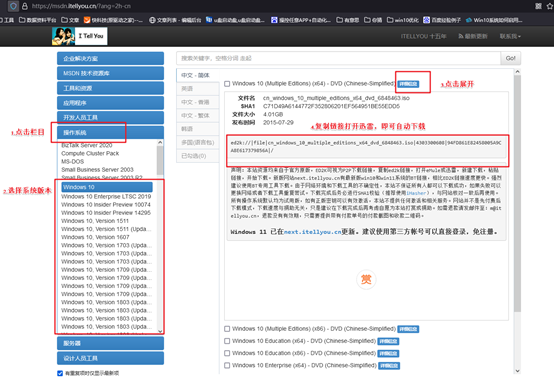
2、创建电脑店 u 盘启动盘
使用电脑店 u盘启动盘制作工具,只需一键操作即可完成制作。具体操作步骤可参考以下教程,帮助大家快速上手。
三、重装系统详细步骤
1、制作u盘启动盘
a.在电脑店官网中,切换到下载中心,点击【立即下载】,即可下载电脑店,这一制作启动盘所需的工具。
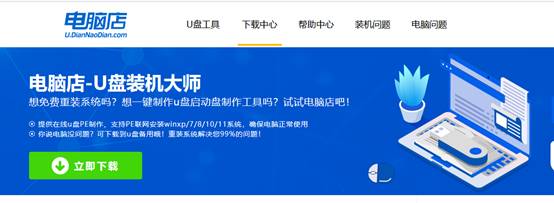
b.插入u盘,打开下载好的制作工具。
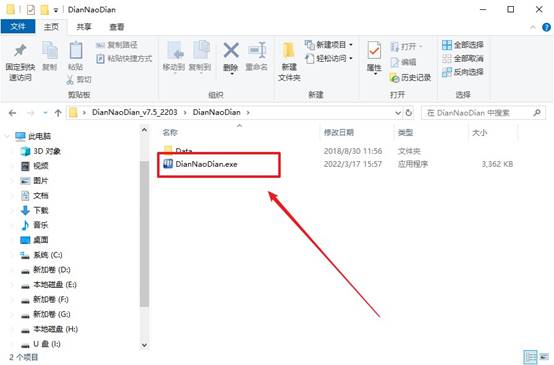
c.默认设置,点击【全新制作】。
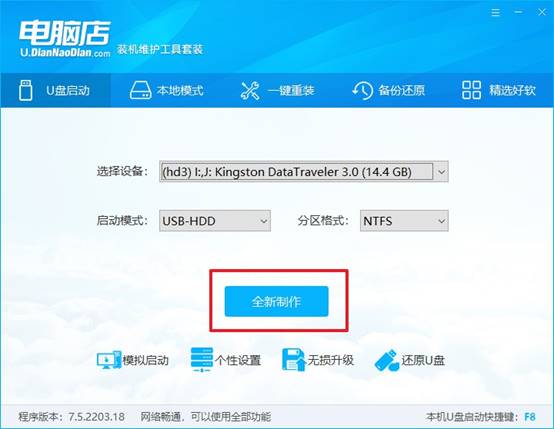
d.u盘启动盘制作完毕后,电脑会弹出提示框弹出,你可以点击【是】查看教程,也可以点击【否】关闭页面。
2、设置u盘启动
a.在电脑店官网首页查询u盘启动快捷键,如下图所示:
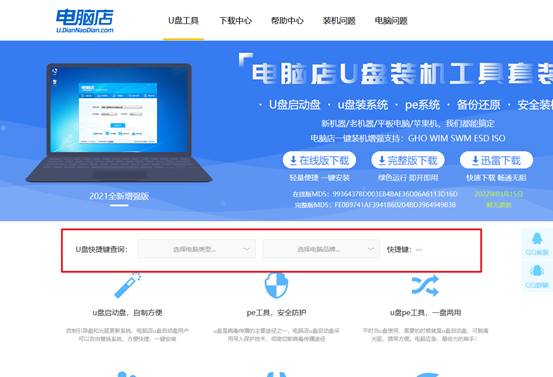
b.插入u盘后重启,等待屏幕出现画面,按下快捷键进入优先启动项设置界面。
c.在窗口中,移动光标选择u盘启动为第一启动项,之后按F10键保存并且重启电脑即可。
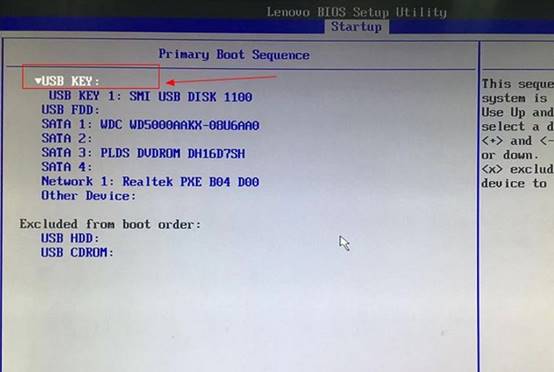
d.此时就会进入电脑店主菜单,选择【1】这一选项后回车。
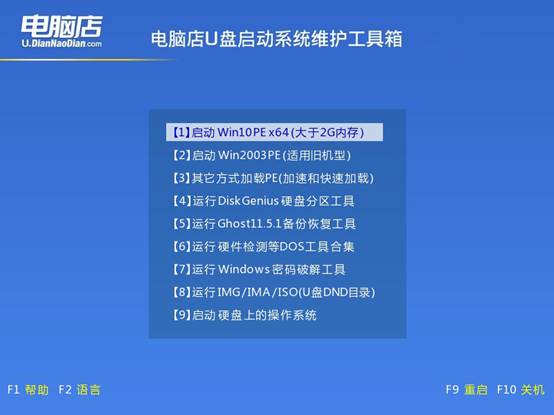
3、u盘装系统
a.设置完电脑店主菜单后进入winpe,找到并打开一键装机的软件。
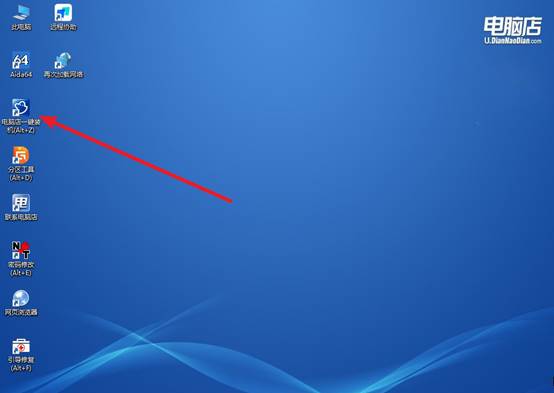
b.在窗口中选择操作方式,打开win10的镜像,以及勾选系统盘,点击【执行】。
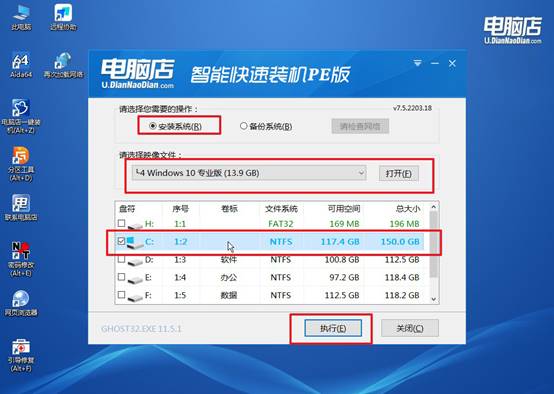
c.在还原窗口中,默认设置点击【是】。接着勾选【完成后重启】,等待安装即可。
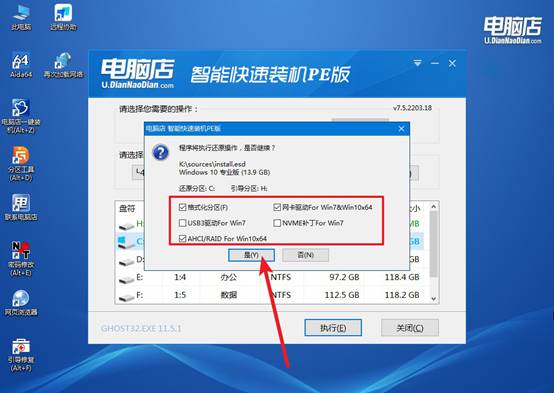
d.之后会重启电脑,我们稍等一会就可以进入win10系统了。
四、重装系统可能出现的问题
Win10电脑系统重装后没有声音怎么办
1. 安装或更新音频驱动程序
访问硬件厂商官网:你可以访问你的电脑制造商(如戴尔、联想、惠普等)或音频设备(如Realtek、Intel等)官网,下载适合你电脑的音频驱动程序。安装最新的音频驱动程序后,重新启动电脑,看是否恢复声音。
2. 检查音量设置
右下角音量图标:确保音量没有被静音,且音量已经调高。右键点击音量图标,选择“播放设备”,确认默认的播放设备(如扬声器或耳机)是否正确设置。如果有多个设备列出,确保你正在使用的设备被设置为默认设备,右键点击它,选择“设为默认设备”。
3. 运行Windows音频故障排除
右键点击任务栏上的音量图标,选择“故障排除声音问题”,Windows会自动检测并修复可能的音频问题。
关于旧电脑重装系统教程【图文】的内容,就分享到这里了。对于旧电脑而言,如果硬件配置较低,可以考虑安装Win 7,这样不仅能提高系统运行的流畅度,还能延长电脑的使用年限。而如果电脑配置相对较高,且运行较为流畅,安装Win10或更高版本的操作系统也未尝不可。
